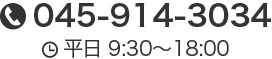【Excel】時短に本当に役立つショートカットキー12種!
ビジネス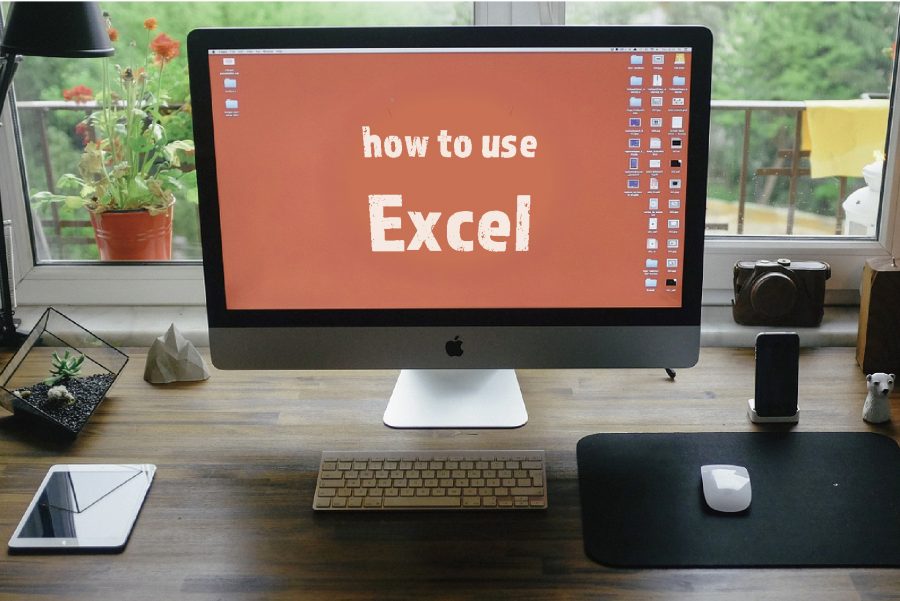
こんにちは、NET SANYOのK2です。
Excelを使われる方なら、ぜひ覚えておきたいのがショートカットキーです。
例えば、ショートカットキーを使ってコピーする方法は【Ctrl+C】です。一方ショートカットキーを使わないでコピーすると、クリックなどの無駄な動作が生じてしまいますよね。
無駄な動作とはいえ、一回一回は1秒にも満たないかもしれません。しかし「塵も積もれば山となる」という言葉通り、何度も繰り返していればかなり作業時間が変わってきます。またショートカットキーを使うことで作業が楽になるため、疲労も軽減することができます。
とはいえ、エクセルのショートカットキーは全部で200個以上もあるそうです。とても覚えきれませんよね……。そこで今回は、本当に使用頻度が高いと思う基本のショートカットキーだけを選んでみました。
ぜひマスターしてお仕事を効率アップさせましょう!
目次
コピー・切り取り・貼り付け
- Ctrl + C 選択した内容をコピーします。
- Ctrl + X 選択した内容を切り取ります。
- Ctrl + V コピー(切り取り)した内容を貼り付けます。
直前の作業を取り消す・繰り返す
- Ctrl + Z 直前の作業を取り消します。
- Ctrl + Y 直前の作業を繰り返します。
セルの書式変更
- Ctrl + 1
「セルの書式設定」のダイアログボックスがたちあがります。
上書き保存
- Ctrl + S 作業中のデータを上書き保存します。「セーブのS」と思えばすぐに覚えられますよ!
ちなみに「名前をつけて保存」は F12 です。
印刷
- Ctrl + P
「印刷」ダイアログボックスが開きます。「プリントのP」と思えば覚えやすいですね。
セル内の文字を編集する
- F2
選択中のセル内の末尾にカーソルが現れ、文字列の編集ができるようになります。
現在の日付・時刻を入力
- Ctrl + ; 現在の年月日が入力されます。
- Ctrl + : 現在の時分が入力されます。
文字を太字にする・下線を引く
- Ctrl + B 選択したセルを太字にします。再度押すと元に戻ります。ボールドのBなので覚えやすいですね。
- Ctrl + U 選択したセルに下線を引きます。再度押すと元に戻ります。アンダーバーのUなので覚えやすいですね。
選択範囲のセル全てに同じ値を入力する
- Ctrl + Enter
セルを複数選択した状態で値を入力し、確定時にCtrl + Enterを押します。
表の端まで移動する
- Ctrl + ↑↓→←
Ctrl + ↑ を押すと表の上端、Ctrl + → を押すと表の右端…といったように、一瞬で端まで移動できます。
「セルが入力されているところまで」が「表」として判断されるので、空白のセルがあるとその手前で止まります。
表全体を選択
- Shift + Ctrl + ↑↓→←
こちらのショートカットキーは【10.表の端まで移動したい】の応用版です。Shiftキーを押しながら表全体を移動することで、表全体のセルを選択することができます。
ワークシート全体・行全体・列全体を選択する
- Ctrl + A ワークシート全体を選択します。
- Shift + Space 選択中のセルのある行全体を選択します。
- Ctrl + Space 選択中のセルのある列全体を選択します。
まとめ
以上です。ぜひ作業効率UPにお役立てください。
ではでは、K2でした!